hp打印机6L显示内存不足是何故障
hp打印机6L显示内存不足是何故障
你的打印机型号有点老,所以故障点也就比较多,你可以试一下下面的几种方法,看看能不能解决:
1、取消后台打印
在默认状态下,不少打印机都会启用后台打印功能,该功能的启用将会提高计算机的应用效率;不过,该功能是以牺牲系统资源为代价的,在计算机性能本不是很高的情况下,后台打印功能很容易造成打印内存不足的故障现象,为此本文建议在计算机配置不高的情况下,将后台打印功能取消掉。在取消该功能时,可以依次单击“开始”/“设置”/“打印机和传真”命令,在弹出的打印机列表界面中,右击目标打印机图标,并执行右键菜单中的“属性”命令,在弹出的打印属性设置界面中,单击“高级”标签,并在随后出现的标签页面中,选中“直接打印到打印机”选项,最后单击“确定”按钮就可以了。
2、逐一发送打印文档
要是接二连三地向打印机发送打印任务的话,那么打印机很有可能无法及时反应过来,从而发出打印内存不足的故障,为此本文建议各位逐一地向打印机发送打印任务,也就是说等到前一个打印任务被执行完毕后,再继续向打印机发送下一个打印任务。
当然,如果在发送打印文档的同时,计算机还同时打开了其他应用程序窗口或者正在运行其他应用程序的话,计算机可能就不会向打印机提供足够的内存,来处理当前的打印任务了;此时你必须将当前已经打开的所有文档都暂时关闭掉,同时将那些正在运行的应用程序也停止掉。
3、重新启动打印系统
如果同时向打印机发送的打印任务特别多,那么打印系统的内存可能就会表现出不足的现象;即使你在打印任务列表窗口中,将其他多余的打印任务取消打印的话,打印机有时也不会将打印内存的资源返回给打印机系统,这也是为什么会出现取消了打印任务,打印机仍然还会出现打印内存不足的故障现象。要消除这种打印内存故障,只要将打印机的电源切断,让打印内存中的信息资源彻底丢失,然后重新接通打印机电源,来重新启动打印系统,这样打印机就能彻底释放打印内存资源了。
同样地,要是计算机同时运行了太多的应用程序,有时通过关闭应用程序的方法,并不能将应用程序耗用的系统资源释放出来,那么打印机始终不会得到足够的系统资源,这样打印内存故障也就不会得到解决,所以在上面方法不能解决问题的时候,你可以尝试着将打印机所连的计算机系统重新启动一下,说不定就能消除打印内存不足的故障现象。
4、禁止程序自动启动
尽管通过重新启动计算机的方法,可以将系统的资源释放出来;不过要是计算机系统中的自动启动的程序太多的话,计算机即使被重新启动过了,那么自动启动起来的应用程序仍然还会占用不少的系统资源,这样一来打印机所分得的系统资源仍然很有限。为此,你必须想办法减少应用程序自行启动。要做到这一点,你可以依次单击“开始”/“运行”命令,在打开的系统运行对话框中,输入系统配置实用程序命令“msconfig”,单击“确定”按钮后,打开系统配置实用程序设置窗口;单击该窗口中的“启动”标签,在随后出现的标签页面中,将不需要启动的应用程序项目全部取消;接着再选中“一般”标签,并在对应的标签页面中,将“加载启动项”复选项和“处理Win.ini文件”复选项全部取消,最后单击“确定”按钮,并再次重新启动一下计算机系统就可以了。
5、取消剪切内容
如果你在执行打印操作之前,对一幅容量很大的图象进行了复制或剪切操作的话,那么计算机系统就需要在内存中开辟一块区域来保存这幅大容量图象,这么一来系统的内存资源将会耗用不少,严重的话就能导致打印机在打印文档时出现打印内存不足的故障现象。所以,我们有必要采取相应的办法,来取消保存在系统剪切板中的大容量图象;要做到这一点,你可以按照下面的办法来实现:
首先打开系统的“开始”菜单,然后依次单击“程序”、“附件”、“系统工具”菜单项,并从下拉菜单中执行“剪贴板查看程序”命令,在随后打开的“剪贴板查看程序”窗口中,依次单击菜单栏中的“编辑”/“删除”命令,在接着出现的删除设置窗口中,单击“是”按钮就可以了。
6、及时清除系统病毒
要是在计算机配置比较高的环境中打印文档时,也容易出现打印内存不足的故障时,那你就要小心系统是否感染上病毒了,因为现在不少病毒会在很短的时间内耗光所有系统资源。因此当你遇到突发性打印内存不足的故障现象时,一定要用最新版本的杀毒软件,来对计算机系统进行彻底地查杀,查杀完毕后还需要重新启动一下计算机系统;相信在病毒清除完毕后,打印内存故障就会随之消失了。
cd驱动器不读取光盘了怎么回事?
我来教你一套很好的技术:
以下是光驱故障应该怎样判断 ,你可以根据你的情况进行判断的.
当光驱出现问题时,一般表现为光驱的指示灯不停地闪烁、不能读盘或读盘性能下降;光驱盘符消失。光驱读盘时蓝屏死机或显示“无法访问光盘,设备尚未准备好”等提示框等。
1、光驱连接不当造成
光驱安装后,开机自检,如不能检测到光驱,则要认真检查光驱排线的连接是否正确、牢靠,光驱的供电线是否插好。如果自检到光驱这一项时出现画面停止,则要看看光驱(主、从)跳线是否无误。
提醒:光驱尽量不要和硬盘连在同一条数据线上。
2、内部接触问题
如果出现光驱卡住无法弹出的情况,可能就是光驱内部配件之间的接触出现问题,大家可以尝试如下的方法解决:将光驱从机箱卸下并使用十字螺丝刀拆开,通过紧急弹出孔弹出光驱托盘,这样你就可以卸掉光驱的上盖和前盖。卸下上盖后会看见光驱的机芯,在托盘的左边或者右边会有一条末端连着托盘马达的皮带。你可以检查此皮带是否干净,是否有错位,同时也可以给此皮带和连接马达的末端上油。另外光驱的托盘两边会有一排锯齿,这个锯齿是控制托盘弹出和缩回的。请你给此锯齿上油,并看看它有没有错位之类的故障。如果上了油请将多余的油擦去,然后将光驱重新安装好,最后再开机试试看。
提醒:不过由于这种维修比较专业,建议大家最好找专业人士修理。
3、CMOS设置的问题
如果开机自检到光驱这一项时出现停止或死机的话,有可能是CMOS设置中的光驱的工作模式设置有误所致。一般来说,只要将所有用到的IDE接口设置为“AUTO”,就可以正确地识别光驱工作模式了。对于一些早期的主板或个别现象则需要进行设置。
4、驱动的问题
在Windows系统中,当主板驱动因病毒或误操作而引起丢失时,会使IDE控制器不能被系统正确识别,从而引起光驱故障,这时我们只要重新安装主板驱动就可以了
另外,当一个光驱出现驱动重复或多次安装等误操作时会使Windows识别出多个光驱,这会在Windows启动时发生蓝屏现象。我们只要进入Windows安全模式(点选“我的电脑→属性→CD-ROM”)删除多出的光驱就解决了。
5、光驱不支持DMA
早期的光驱可能不支持DMA,可以将光驱的DMA接口关闭以免造成不兼容等现象。完成设置后,按下“确定”按钮,重新启动电脑即可。
DMA接口光驱与主板不兼容时,也应关闭DMA。如果你真想发挥一下光驱DMA所带来的性能的话,建议升级主板的BIOS或光驱的固件(Firmware)。另外,光驱使用久后,会出现读盘不稳定的现象,我们可以试着关闭DMA,以降低性能,提高稳定性。
6、虚拟光驱发生冲突
我们在安装光驱的同时,一般会装个虚拟光驱使用。但安装虚拟光驱后,有时会发现原来的物理光驱“丢失”了,这是由于硬件配置文件设置的可用盘符太少了。解决方法:用Windows自带的记事本程序打开C盘根目录下的“Config.sys”文件,加入“LASTDRIVE=Z”,保存退出,重启后即可解决问题。
在安装双光驱的情况下安装低版本的“虚拟光碟”后,个别情况会表现为有一个或两个物理光驱“丢失”!建议:换个高版本的或其它虚拟光驱程序。
7、激光头老化造成
排除了灰尘造成的原因,如果光驱还不能读盘很可能是“激光头”老化了,这时就要调整光驱激光头附近的电位调节器,加大电阻改变电流的强度使发射管的功率增加,提高激光的亮度,从而提高光驱的读盘能力
至于cd光驱想变为dvd光驱,是可以的。把整个光驱换了,不过最好找个人会的来换,因为牵涉到跳线问题。










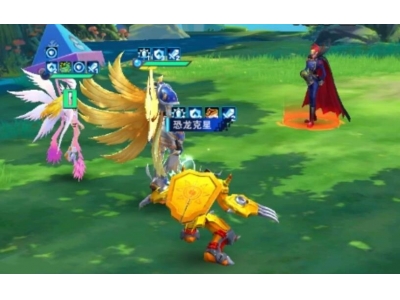



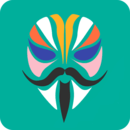



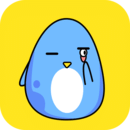
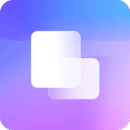


 王者荣耀庄周技能怎么加
王者荣耀庄周技能怎么加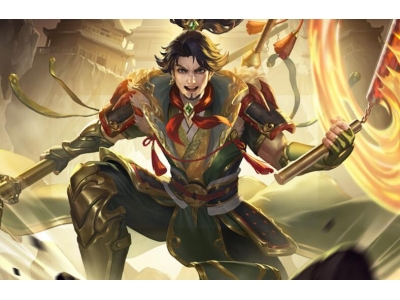 如何评价《三国杀》中的孙策技能设计?
如何评价《三国杀》中的孙策技能设计?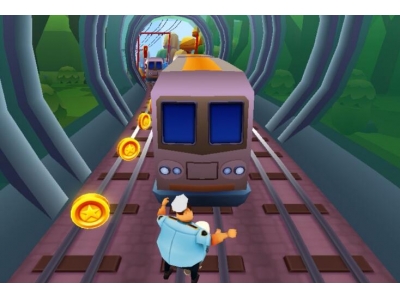 跑酷类游戏大全 十大好玩的跑酷游戏
跑酷类游戏大全 十大好玩的跑酷游戏 神武4手游各职业分析?
神武4手游各职业分析?